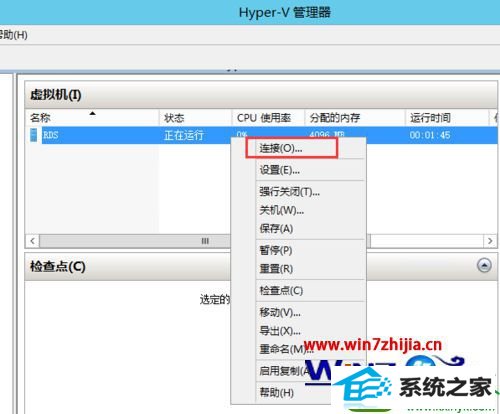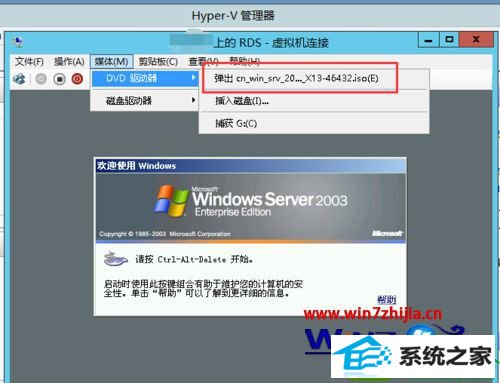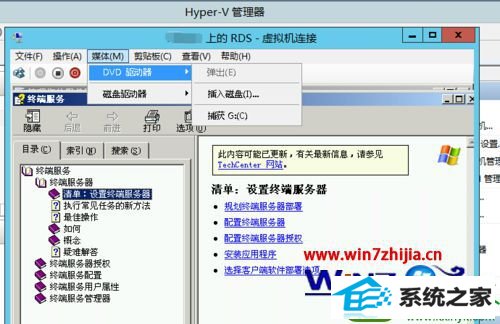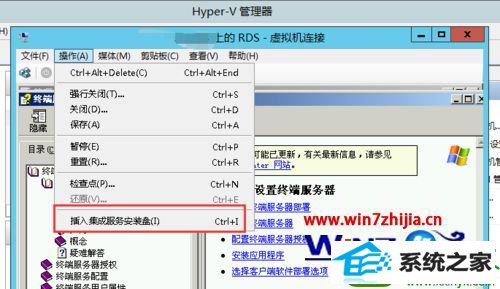小编设置win10系统hyper-v虚拟机运行后鼠标无法使用的方案
发布日期:2019-11-09 作者:番茄花园 来源:http://www.win9xz.com
今天和大家分享一下win10系统hyper-v虚拟机运行后鼠标无法使用问题的解决方法,在使用win10系统的过程中经常不知道如何去解决win10系统hyper-v虚拟机运行后鼠标无法使用的问题,有什么好的办法去解决win10系统hyper-v虚拟机运行后鼠标无法使用呢?小编教你只需要1、打开虚拟机,直接连接虚拟机; 2、弹出安装系统时的安装光盘就可以了;下面就是我给大家分享关于win10系统hyper-v虚拟机运行后鼠标无法使用的详细步骤::
1、打开虚拟机,直接连接虚拟机;
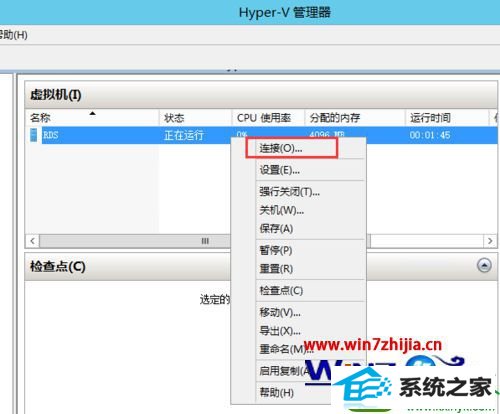
2、弹出安装系统时的安装光盘;
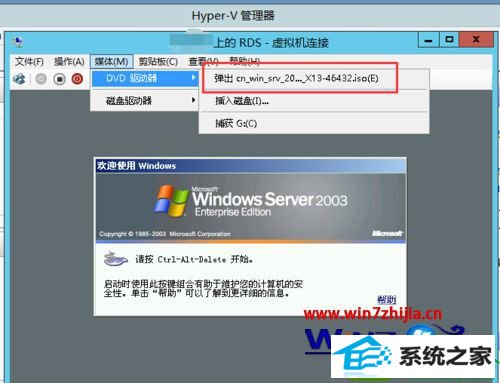
3、弹出后,虚拟光盘的挂载状态;
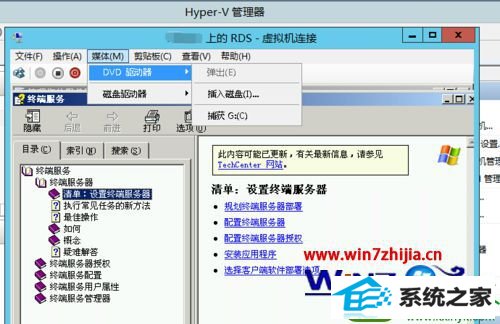
4、在菜单栏的操作下面,选择插入集成服务安装盘;
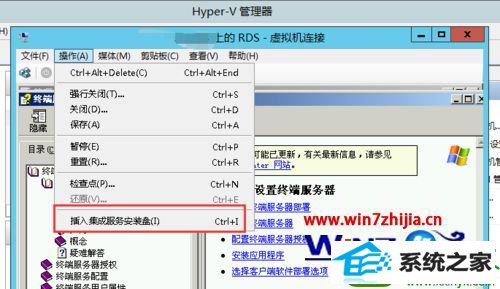
5、重启虚拟机!oK,鼠标可以使用。
关于win10系统hyper-v虚拟机运行后鼠标无法使用的解决方法就跟大家介绍到这边了,有碰到这样问题的用户们不妨可以参照上面的方法进行操作解决,更多精彩内容欢迎继续关注。